Google Chrome güncelleme nasıl yapılır ? Google Chrome internet tarayıcısı nasıl güncellenir ? Google Chrome son sürüm nasıl kurulur ? Bu yazımızda sizlere dünyanın en popüler internet tarayıcı olan Google Chrome’da güncelleme işleminin nasıl yapılacağını adım adım resimli olarak anlattık. İşte Google Chrome internet tarayıcısını güncelleme işlemi nasıl yapılır sorusunun cevabı..
Bilindiği üzere günümüz internet dünyasının en popüler ve en hızlı internet tarayıcısı Google Chrome internet tarayıcısıdır. Google Chrome kullanıcılarına müthiş bir internet deneyimi sunarken her geçen gün kendini geliştirerek kullanıcılarına farklı ve kullanımda gerekli olabilecek yenilikler sunuyor. Yapılan bu yenilikler de kullanıcılara uygulama için yapılan güncellemeler ile sunuluyor.
Yani Google Chrome internet tarayıcısının en yeni özelliklerine ulaşabilmeniz için Google’ın belirli zaman aralıklarında kullanıcılarına sunmuş olduğu güncellemeleri yüklemenin gerekmektedir.
Google Chrome bu işlemin ise herhangi bir web sayfasına erişim sağlamadan basit bir şekilde yapılmasına olanak tanıyor. Google’ın sağlamış olduğu bu kolaylık ile birlikte tarayıcınıza yeni gelen güncellemeleri basit bir şekilde yapabilirsiniz. Bu işlemi uygulamak için tek yapmanız gereken tarayıcı ayarlarına girmeniz. Tarayıcı ayarlarında yapacağınız bir kaç tıklama sonunda güncelleme işlemini tamamlayabilirsiniz.
Güncelleme işleminin nasıl yapılacağını detaylı olarak sizler için resimli olarak anlattık. İşte Google Chrome internet tarayıcısında güncelleme işlemi nasıl yapılır ?
ADIM ADIM GOOGLE CHROME GÜNCELLEME İŞLEMİ !
1- İlk olarak Google Chrome internet tarayıcınızı açın.
2- Google Chrome internet tarayıcısında aşağıdaki resimde de kırmızı kutucuk içinde belirttiğimiz sağ üst köşede bulunan ”alt alta 3 nokta” ikonuna tıklayın.
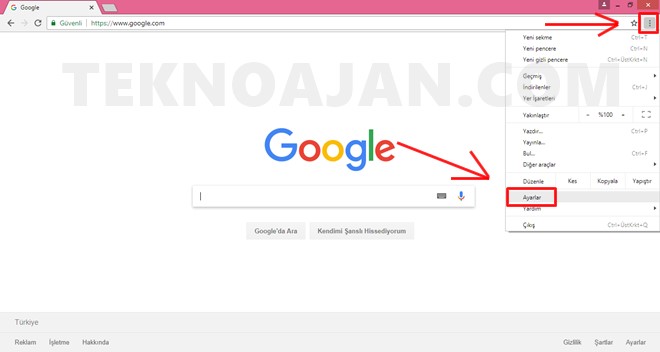
3- Belirttiğimiz ikona tıkladıktan sonra aşağı doğru bir sekme açılacaktır. Bu sekmede yer alan yine yukarıdaki resimde de belirttiğimiz üzere ”Ayarlar” seçeneğine tıklayın.
4- Ayarlar seçeneğine tıkladıktan sonra karşınıza Google Chrome tarayıcısının ayarlar sayfası açılacaktır. Ayarlar sayfasında sol üst köşedeki ayarlar yazısının yanındaki ”üst üste 3 çizgi” ikonuna tıklayın.
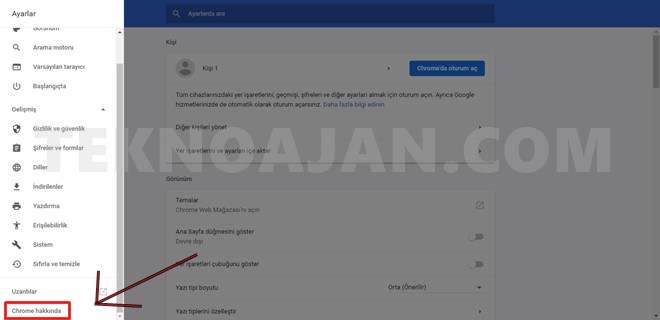
5- Daha sonra karşınıza çıkan seçeneklerin en sonunda yer alan ”Chrome Hakkında” yazısına tıklayın. (Bnkz. resim2) Chrome hakkında yazısına tıkladıktan sonra karşınıza aşağıdaki resimdeki gibi bir sayfa çıkacaktır.
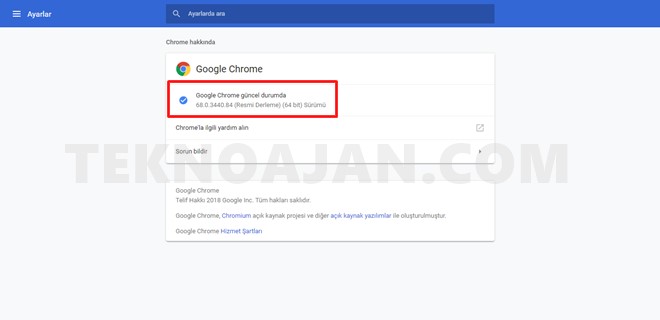
6- Bu sayfaya giriş yaptığınızda Google hemen tarayıcınız hakkındaki güncellemeleri denetleyecek ve güncel sürümü kullanmıyorsanız bu sayfa da göreceğiniz ”Google Chrome’u güncelle” yazısına tıklayın ve güncelleme işlemini başlatın.
Güncelleme dosyası indirilecek ve tarayıcınız güncellenecektir. Ancak güncelleme işlemi bittikten sonra tarayıcınızı güncellenmiş hali olan son sürüm ile kullanabilmeniz için tarayıcınızı kapatıp açmanız gerekiyor bunu da belirtelim.
Güncel sürümü kullanıyorsanız ya da güncelleme işlemini tamamladıktan sonra karşınıza yukarıdaki resimdeki şekilde bir sayfa çıkacaktır. Burada size ”Google Chrome Güncel Durumda” ifadesi ile birlikte tarayıcınızın sürüm bilgileri belirtilecektir.
(TeknoAjan.com – Kaynak gösterilmeden yayınlanamaz.)
